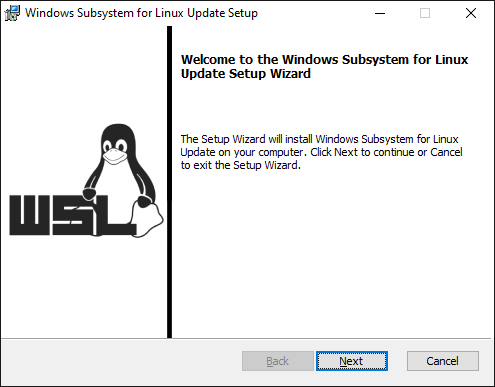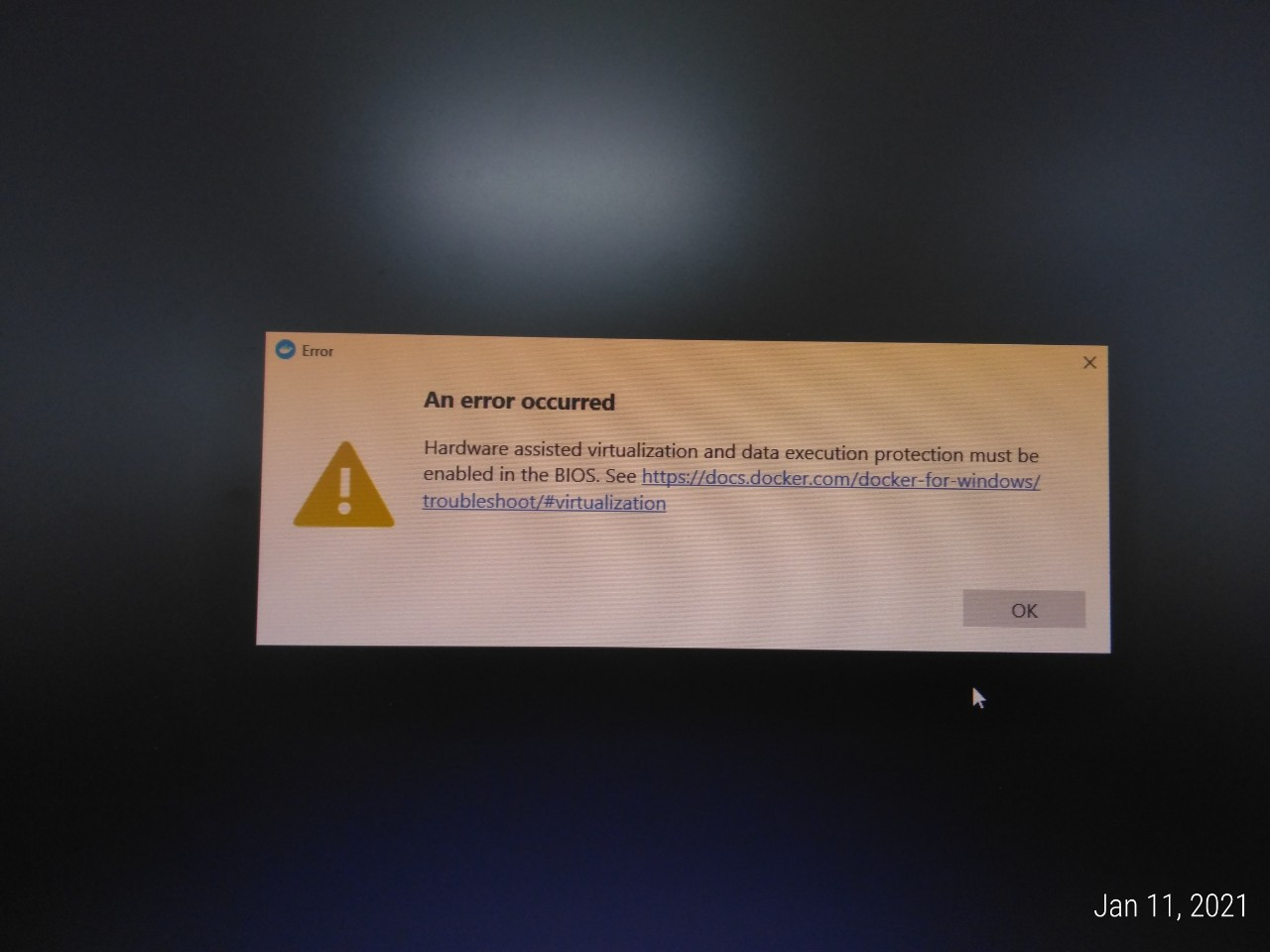Download docker và cài đặt bình thường
https://www.docker.com/products/docker-desktop
Sau khi cài xong thì đối với Win10 nó có option chạy Docker với WSL (Windows Subsystem for Linux),
Nếu gặp lỗi Windows Subsystem for Linux optional component is not enabled như hình dưới thì theo hướng dẫn này của mình để fix
Fix lỗi The Windows Subsystem for Linux optional component is not enabled
https://dothanhlong.org/cai-docker-window-fix-loi-hardware-assisted-virtualization/
hoặc
Để chạy được thì cần vô link sau để tải về chạy
Nếu cài xong khởi động gặp lỗi Hardware assisted virtualization... là do máy bạn chưa enable chức năng này lên.
Để bật Virtualization.. thì mình cần vô bios để chỉnh. Đối với máy Asus thì khởi động, nhấn nút F2 để vào Bios
- Vào chế độ
Advanced mode - Vào tab
Advanced - Vào
CPU Configuration -
EnableIntel Virtualization Technology lên
Cuối cùng save lại, khởi động lại máy
Cài xong sẽ có tutorial của Docker, cứ làm theo để làm quen một số lệnh docker
Hướng dẫn đầu của nó sẽ giúp ta host trang web hướng dẫn của docker để chạy local. Tuy nhiên nếu máy bạn nào đang mặc định chạy Web Server ở port 80 như Apache, IIS thì cần sửa lại port ra ngoài của tut container để tránh lỗi. Như mình chuyển sang port 999 như sau:
docker run -d -p 999:80 --name docker-tut docker101tutorial
Sau đó truy cập http://localhost:999 để truy cập trang hướng dẫn
Images
Containers/Apps
Bên cạnh đó mình có thể tải geonotebook như sau:
docker run -it --rm --name geopyspark -p 8000:8000 quay.io/geodocker/jupyter-geopyspark:blog
# You will need to login to the notebook, user: hadoop | password: hadoop